Come Trasferire i Contatti dall'iPad all'iPhone
"Vorrei copiare un gran numero di contatti dall'iPad all'iPhone. Non voglio trasferire tutti i contatti ma solo una ventina o giù di lì (la rubrica con i contatti dei miei colleghi di lavoro). " --- From Marto Airns, MakeUseOf Website
Ogni volta che si sta per usare un nuovo dispositivo, è sempre desiderabile poter trasferire i file più importanti dal vecchio dispositivo a quello nuovo. " Come trasferire i contatti dall'iPad all'iPhone " è certamente una delle domande più diffuse tra la gente che ha acquistato un nuovo iPhone e desidera avere i propri contatti sincronizzati con quelli del loro iPad originale. Sebbene possa sembrare una procedura molto complicata, di fatto non lo è. Questo articolo presenta due soluzioni molto utili e facili per eseguire il trasferimento dei contatti dall'iPad all'iPhone.
- Parte 1. Trasferire i Contatti dall'iPad all'iPhone in Modo Diretto
- Parte 2. Trasferire i Contatti dall'iPad all'iPhone con iTunes
Parte 1. Trasferire i Contatti dall'iPad all'iPhone in Modo Diretto
Grazie a Wondershare TunesGo, l'operazione di trasferimento diretto dei contatti dall'iPad all'iPhone risulta essere molto facile. Si tratta di un programma di gestione del telefono e di trasferimento file molto utile. Le caratteristiche principali di Wondershare TunesGo sono presentate sotto. Rimarrai sorpreso da quanto segue e comprenderai quanto facile sia trasferire i contatti dall'iPad all'iPhone utilizzando questo straordinario programma.
Straordinario Programma per la Gestione del Telefono e il Trasferimento di File- Wondershare TunesGo

- Trasferisce i file multimediali ai dispositivi iOS con un semplice click.
- Trasferisce i file audio e i video dai dispositivi iOS ad iTunes e PC.
- Importa e converte i file musicali e i video in formati compatibili con i dispositivi iOS.
- Cancella gruppi di foto/video con un solo click.
- Rimuove i contatti duplicati
- Sistema & ottimizza i tag ID3, cover, informazioni della traccia musicale
- Trasferisce file musicali e foto senza le limitazioni di iTunes
- Esegue un backup/ripristino perfetto della libreria iTunes.
Caratteristiche Principali di Wondershare TunesGo
- Permette all'utente di esportare i dati su altri dispositivi apple con pochi e semplici click.
- Converte automaticamente i file in formati compatibili per iOS.
- Un'interfaccia utente facile da usare.
- Compatibile con tutti i tipi di iPhone ed iPad con iOS 5 o superiore.
- Utilizzando questo programma per il trasferimento dei file, tutti i vostri dati saranno al sicuro e non si corre alcun rischio di perderli.
I passi su Come Trasferire i Contatti dall'iPad all'iPhone con TunesGo
Passo 1 Aprire TunesGo e Connettere i Dispositivi
Avvia Wondershare TunesGo dopo l'installazione, e connetti i dispositivi al computer con il cavo USB. Il programma rileverà automaticamente i dispositivi e in cima all'interfaccia principale mostrerà le varie categorie di file.
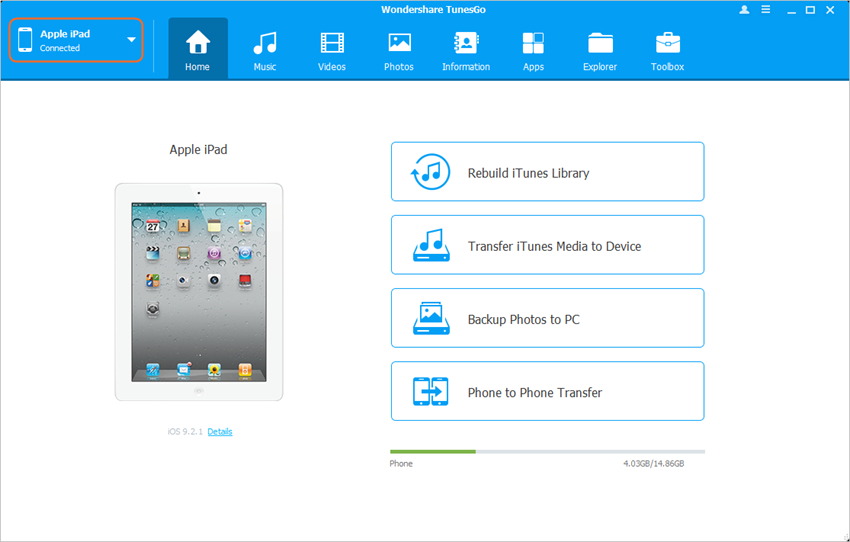
Passo 2 Trasferire i Contatti dall'iPad all'iPhone
Scegli l'iPad cliccando il triangolo presente nell'angolo in alto a sinistra, quindi seleziona Informazione nell'interfaccia principale. Il programma mostrerà Contatti ed SMS nella barra laterale sinistra, ed il relativo contenuto nella parte destra. Seleziona la sezione Contatti e spunta i contatti che vuoi trasferire. Quindi fai clic sul pulsante Esporta e scegli l'iPhone come destinazione. A questo punto il programma inizierà a trasferire i contatti dall'iPad all'iPhone.
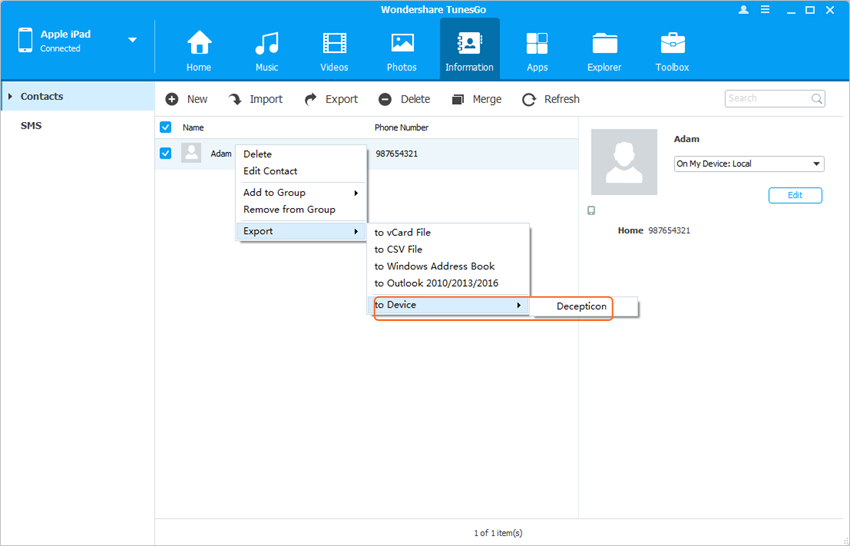
Trasferire i Contatti dall'iPad all'iPhone con iTunes
iTunes è molto utile per la gestione dei file sui dispositivi iOS. Se desideri trasferire i contatti dall'iPad all'iPhone, altre informazioni di natura personale tra questi due dispositivi, devi dapprima trasferire tali informazioni dal tuo iPad ad iTunes e quindi dal tuo iTunes al tuo iPhone. La guida che segue ti mostrerà come farlo.
1. Passi per trasferire i contatti dall'iPad al Computer
Passo 1 Selezionare i Contatti da Inviare per Email
Avvia l'app Contatti sul tuo iPad e seleziona un contatto da condividere con la mail.
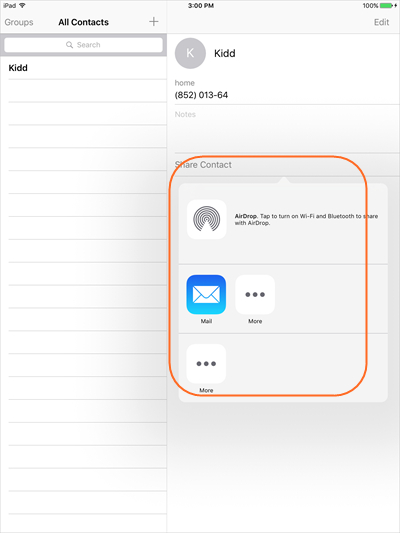
Passo 2 Invia una email con i Contatti al tuo indirizzo email
Invia il contatto al tuo indirizzo email e scaricalo nel tuo computer. Puoi salvare il contatto su Outlook su un altro programma equivalente.
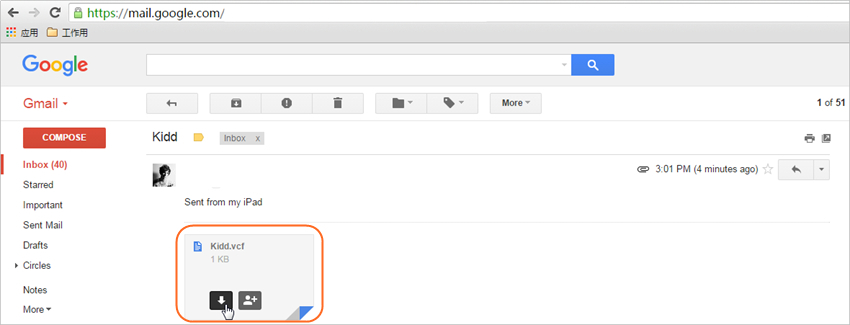
2. Passi per Trasferire i Contatti da iTunes all'iPhone
Passo 1 Installare e Avviare iTunes
Installa l'ultima versione di iTunes sul tuo computer, quindi avvialo.
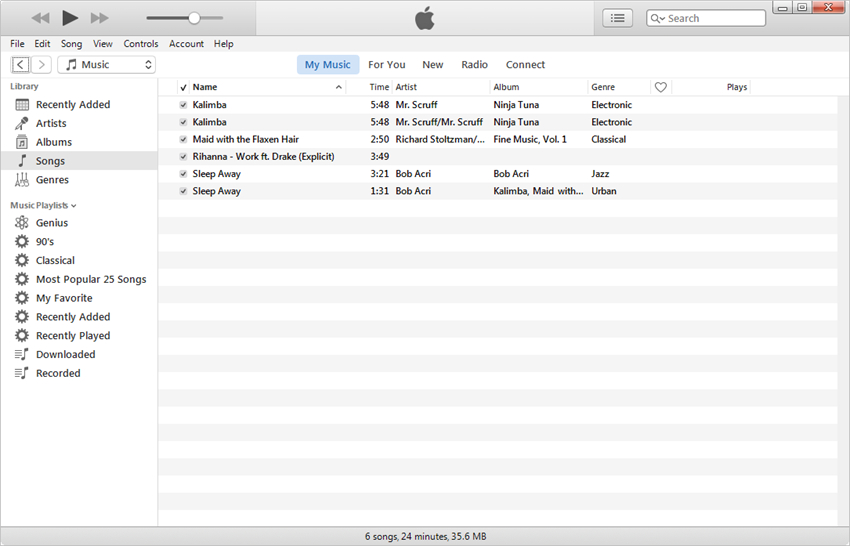
Passo 2 Connettere il proprio iPhone al proprio PC
Connettendo l'iPhone al computer con il cavo USB, iTunes lo rileverà automaticamente. L'icona dell'iPhone apparirà nell'angolo in alto a sinistra dell'interfaccia di iTunes.
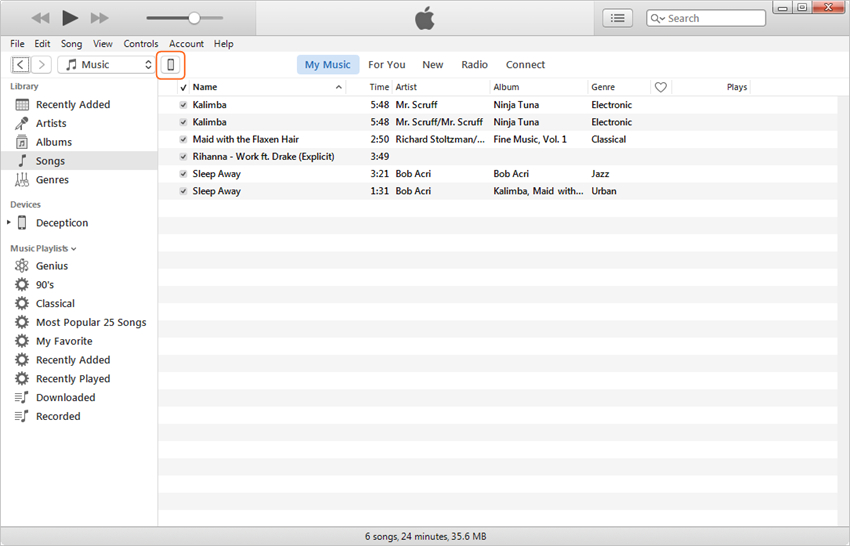
Passo 3 Selezionare le Informazioni e Sincronizzare i Contatti
Clicca sull'icona dell'iPhone e nella barra laterale sinistra scegli Informazioni. Nella parte destra della finestra vedrai l'opzione Sincronizza i Contatti. Spunta Sincronizza i Contatti e scegli la tipologia di contatti che vuoi sincronizzare. Quindi clicca sul pulsante Applica, presente in basso a destra, e il programma inizierà a trasferire i contatti dall'iPad all'iPhone.
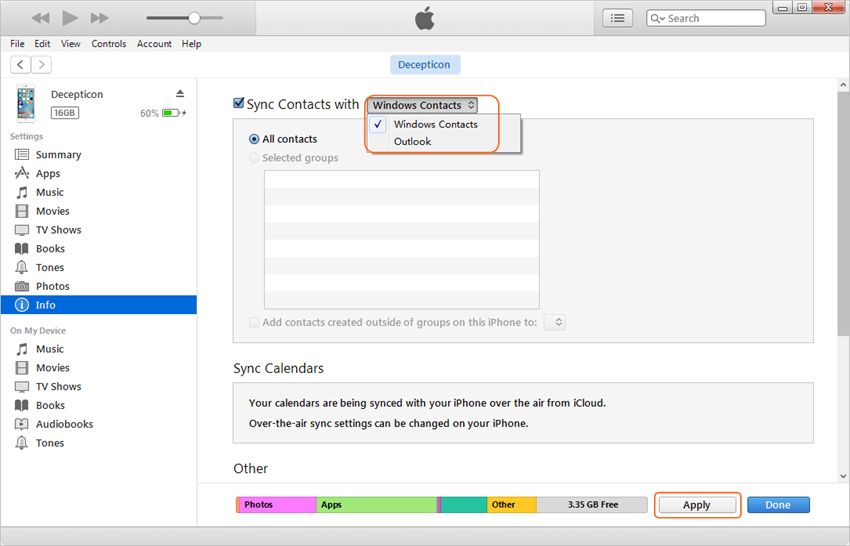
Quando il processo di sincronizzazione è terminato, puoi vedere sul tuo iPhone i contatti desiderati. Se è la prima volta che sincronizzi i contatti con iTunes, quest'ultimo mostrerà una finestra di dialogo che ti domanderà se vuoi unire o sovrascrivere i contatti già presenti sul tuo iPhone.
Conclusione: Questo è quanto. Entrambi i metodi elencati sopra sono di aiuto nel trasferimento dei contatti dall'iPad all'iPhone. In ogni modo, come hai appena scoperto, dal confronto tra TunesGo ed iTunes, il primo fornisce certamente un metodo più pratico e diretto per trasferire tutti i contatti o solo alcuni dall'iPad all'iPhone. Se sei interessato a questo programma, scaricalo gratuitamente e provalo.
